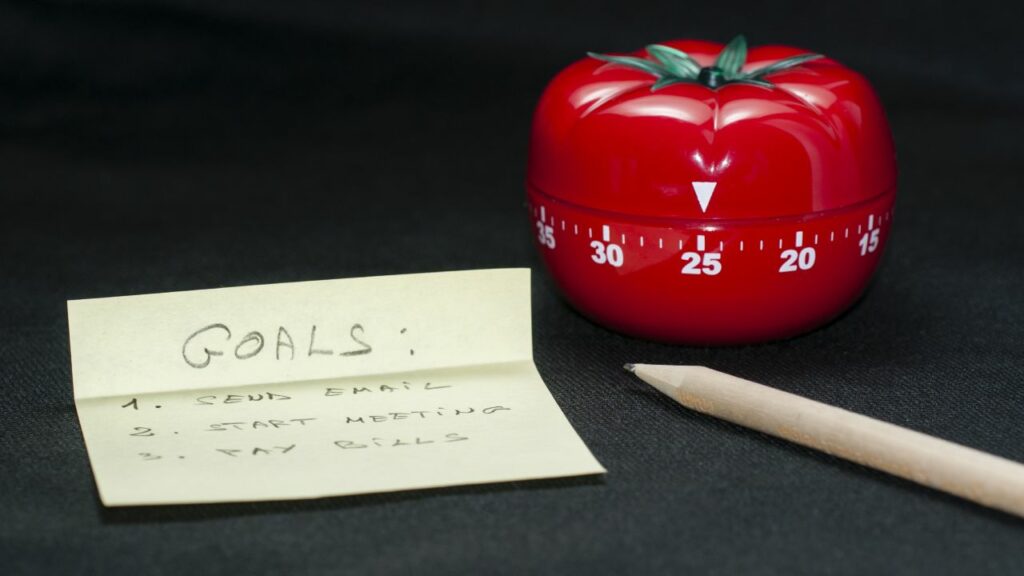Sono lontani i tempi in cui le persone non erano distratte da così tanti strumenti digitali, progettati e sviluppati appositamente per catturare l’attenzione.
Soprattutto lo smartphone riesce a tenerci incollati allo schermo ogni giorno più di quanto immaginiamo: non riusciamo a resistere senza leggere le ultime notifiche ricevute, senza guardare qualche video online o vedere che cosa condividono gli amici sui nostri social media preferiti.
Tutto ciò ha un impatto negativo sulle nostre attività più importanti, che continuiamo a procrastinare a causa dell’enorme mole di tempo dedicata alla navigazione online
Per risolvere questo problema e ritrovare la concentrazione, è tornata in voga una tecnica di gestione del tempo inventata dall’italiano Francesco Cirillo oltre trent’anni fa.
Prende il nome di metodo del pomodoro e permette di alternare in maniera più bilanciata periodi di lavoro o studio ad altri di pausa, per incrementare la produttività.
In cosa consiste il metodo del pomodoro
La tecnica prende il nome da un timer da cucina avente appunto la forma di un pomodoro, che l’inventore del metodo utilizzava per suddividere il tempo di studio durante il periodo universitario.
Il tutto consiste nello stabilire l’attività che si deve portare a termine e poi impostare un timer a 25 minuti, durante i quali la nostra concentrazione deve essere completamente dedicata unicamente ad essa.
Al termine di questo intervallo, si può fare una pausa che varia dai 3 ai 5 minuti, prima di passare ai successivi 25 minuti, denominati anche “pomodoro”.
Concluse le quattro sessioni (o pomodori), ci si potrà concedere un periodo di riposo più lungo: generalmente 15-30 minuti, a seconda della quantità di lavoro da portare a termine.
L’obiettivo è quello di ridurre al minimo le interruzioni mentre ci dedichiamo alle nostre attività. Per tenere il conteggio dei pomodori, si può utilizzare anche un pezzo di carta: basta pianificare quanti completarne, disegnare una casellina per ciascuno di essi e apporre una spunta al termine di ogni intervallo di tempo.
Sebbene sia preferibile utilizzare un timer meccanico, un foglio di carta ed una matita per limitare al minimo le distrazioni, esistono diverse applicazioni che consentono di mettere in pratica il metodo del pomodoro in maniera molto più rapida.
Su Windows 11, per esempio, è possibile utilizzare l’applicazione Orologio, senza dover installare programmi di terze parti.
Come attivare il metodo del pomodoro su Windows 11

Per prima cosa occorre aprire il menù Start di Windows 11, avviare l’applicazione Orologio e cliccare su Sessioni produttive nella barra laterale sinistra. Vi appariranno quattro sottosezioni:
- La prima vi consente di impostare gli intervalli temporali di concentrazione su multipli di 15 minuti e avviare la sezione.
- La seconda sezione è quella dell’Elenco attività ed è integrata con Microsoft To Do. Questo strumento consente di pianificare in maniera efficace le proprie To Do List.
- La terza tiene traccia dell’Avanzamento giornaliero, ovvero del numero di sessioni completate e delle ore dedicate alle vostre attività. Qui potete stabilire degli obiettivi giornalieri cliccando sull’icona a forma di matita.
- La quarta è un widget per Spotify e serve ad accedere rapidamente alle playlist dedicate alla concentrazione, purché abbiate collegato il vostro account. Per farlo, è sufficiente cliccare su Collega Spotify.
Purtroppo, come avrete già capito, Orologio non permette di impostare la durata classica di un pomodoro, ovvero 25 minuti. È comunque possibile ovviare impostando il timer su 45 minuti: si otterranno due intervalli da 20 minuti separati da una pausa di 5 minuti.
Per avvicinarvi ulteriormente alla tecnica di Cirillo, potete impostarlo su 135 minuti, per usufruire di 5 sessioni da 23 minuti. Stabilita la configurazione ideale, è sufficiente cliccare su Avvia sessione produttiva per far partire il conteggio.
Ulteriori impostazioni su Orologio di Windows 11
Per personalizzare ulteriormente la vostra esperienza di utilizzo, potete cliccare sui tre puntini situati nell’angolo in alto a destra della prima sottosezione e subito dopo su Visualizza Impostazioni. Fra le varie possibilità, vi è anche quella di disattivare i widget che non adoperate: per esempio, quello di Spotify.
Potrete anche agire su impostazioni di sistema per modificare il tema dell’interfaccia, scegliendo fra Chiaro o Scuro, gestire le notifiche e cancellare la cronologia.
Ciò che ci interessa di più, però, è agire sulle sessioni di concentrazione ed in particolare potrete:
- Regolare (anche da qui) la durata complessiva del periodo produttivo
- Impostare la durata delle pause su cinque, dieci o quindici minuti
- Decidere se riprodurre un suono di fine sessione e stabilire quale fra le 10 opzioni disponibili
- Decidere se riprodurre un suono al termine delle pause, selezionando anche qui il preferito
Perché il tutto funzioni al meglio, è consigliabile spegnere lo smartphone, o mantenerlo in modalità aereo, e concedersi una breve passeggiata nei periodi di riposo
A questo punto dovrebbe essere tutto piuttosto chiaro e non vi resta che avviare Orologio ed iniziare a pianificare le vostre attività più importanti utilizzando il metodo del pomodoro.
Ciò vi aiuterà a mantenere la concentrazione sui vostri obiettivi per periodi sufficientemente lunghi, prima di concedersi una pausa – non troppo lunga ma gratificante – che consenta di alleggerire un po’ la tensione.Magari, con il tempo, riuscirete anche a lavorare su voi stessi per superare la soglia dei 25 minuti e sfruttare una delle numerose varianti di questa tecnica per incrementare le fasi di alta produttività.
Fonte Fastweb.it